
緊急開催!Windows 10なら無料で出来るPower Automate Desktop勉強会!伝説化したイベントを早速レポート!!
![]()
3月3日の「Microsoft Ignite 2021」で発表された、Power Automate Desktopの無償提供のニュースは衝撃的でした!RPACommunityの動画やわたくしのレポートなどPower Automate Desktopに関するものならすべてアクセス数が伸びるという注目ぶりです。
急遽開催されることになった今回の企画もものすごい注目度で、connpassの申込者数もなんと3000人越え!!connpassのサービス開始以来歴代でもたぶん三本の指には入るほどの人気イベントになりました。
しかも今日のスピーカーの中にはあの「あーちゃん」さんまで!!これは聞かずには居られません!
というわけで、さっそくわたくしも参加するのですが、聞くからにはレポートさせていただこうと思います。
本日のタイムスケジュールはこんな感じです。

なんと!アクセス集中でconnpass落ちるというハプニングも!なんか伝説的なイベントの予感ですね。

Power Platform と Power Automate の世界へようこそ:Charles Lamannaさん Stephen Sicilianoさん
(Microsoft)
最初はMicrosoft幹部による動画のあいさつです。まずはPower Platform チーム1800名を率いるコーポレートバイスプレジデントのチャールズさんからでした。英語でのスピーチでしたがしっかりと字幕が付いていました。

ここではMicrosoftがローコードに力を注ぎ市民開発者をバックアップしていく理由を語っていただけました。
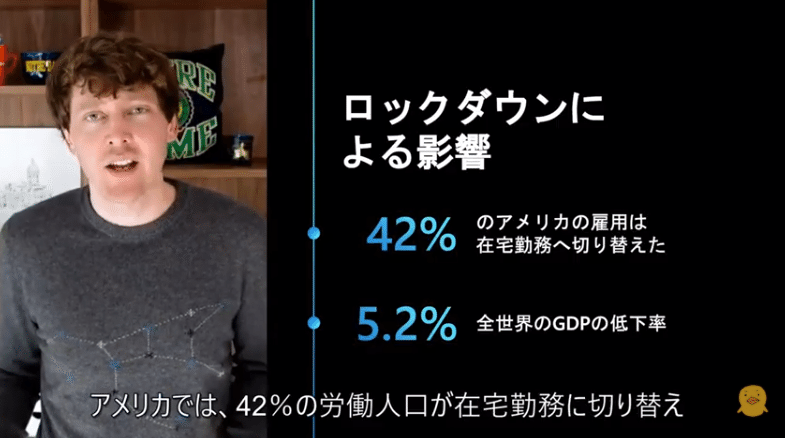
このコロナ禍で多くの人がリモート勤務となることで、さらに効率的な仕事が求められており、それを実現するためのIT技術者が大幅に不足します。これを教育訓練で解決することはできません。それを解決するためにPowerPlatformによるローコードを進めています。

PowerPlatformと他のMicrosoftのクラウドサービスは整合されてより、これによりMicrosoftの提供するサービスはPowerPlatform(PowerBI、PowerApps、Power Automate PowerVirtualAgent)によってシームレスに強化されます。

これらのPowerPlatformにより多くの効率化を生み出すことができますが、それを実現する人にはコンピューターサイエンスの資格や学位は必要ありません。一般の人(市民開発者)によって実現されます。もうすでに多くの企業がPowerPlatformを利用しています。

Microsoftは世界最高レベルのハイパースケールエンタープライズグレードのプラットフォームの構築に注力し、そのためにガバナンス、セキュリティも高いレベルのものを提供しています。

次世代のローコードに向けた5つのポイントはさきほどのエンタープライズグレードの信頼のほか、AIをどこでも使えるようにする、りもーr^とワークへの対応、そしてプロ開発者と市民開発者によるフージョンチーム、そしてハイパーオートメーションです。これを実現するのがPowerAutomateです。

次はPower Automate の製品トップのスティーブンからもPower Automate の世界についての紹介です

RPAというものは反復的で面倒な手作業~例えばEXCELからレガシーシステムへデータを入力する作業~を自動化してきました。しかし、そこにはプロ技術者が必要でした。PowerAutomateDesktopは業務を実際に行う従業員自身が直接自ら自動化を行なえるように作られています。
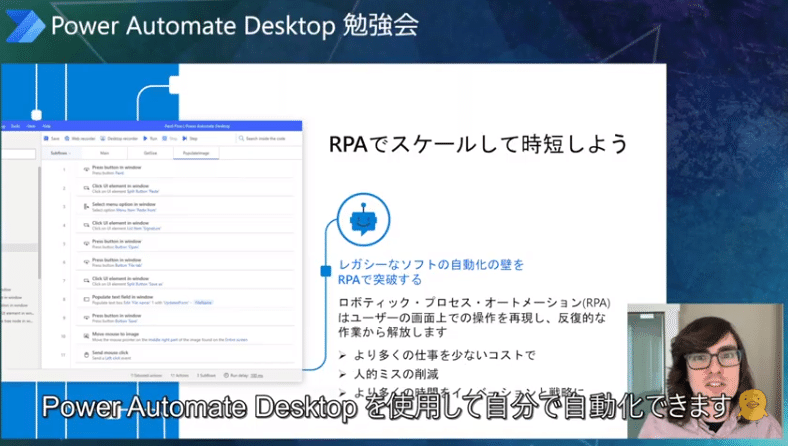
しかし自動化は部分的に行うものではなく、全体に対して行うものなので自動化は連携して行わないといけません。PowerPlatformでは例えばAI Builderを使用してformを表示し、請求書のデータを抽出して処理をするなど~PowerApps、PowerBIなどと連携して自動化をすることが出来ます。
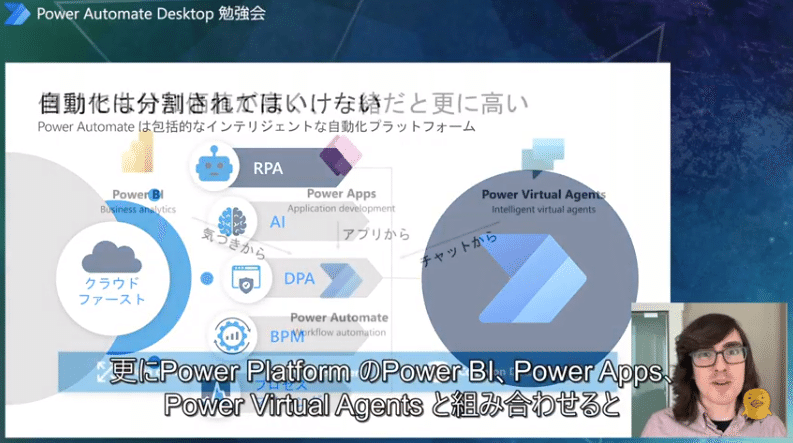
PowerAutomateDesktopで重要な事のひとつに「デスクトップの機能」がありますが、このデスクトップでの実行履歴はクラウド上に保存されオーケストレーションが実現されます。このような機能がPowerAutomateDesktopでは簡単に提供することが出来ます。

そしてこのたびPowerAutomateDesktopはWindows上であればだれでも利用できるようにする事が発表、実行されました。EXCELで活用するだけでなく多くの自動化シナリオが用意されており、自動化が実現できるようになりました。

ミニ基調講演:Marios Stavropouloさん Nikos Marinakisさん (Microsoft)
次はPower Automate Desktop の生みの親、昨年マイクロソフトコーポレーションが買収したSoftmotive社の社長のMariosさんNikosさんによるギリシャからの中継により、Power Automate Desktop への思いや、日本の皆さんへのメッセージです。

Mariosさん
15年前WinAutomationを立ち上げ、これをいろんな人に使ってもらえることを期待していました・・・PowerAutomateDesktopについて話します。昨年からいろいろアップデートがありましたが、我々が最も重要視しているのは市民開発者の方々が簡単に構築できることです。
本当にRPAが成功することは民主化するということだと思います。昨年MicrosoftにjoinしてWinAutomationはPowerAutomateDesktopとして生まれ変わりました。これは昨年から取り組みましたが、ほんとうに早く実現できました
PowerAutomateDesktopはPowerAutomateの既存機能ともシームレスに連携しています。そして非常に大きい効果を生んでいます。さらにクラウドとデスクトップで連携しPowerPlatformによりガバナンスも実現しています。
PowerAutomateDesktopは様々なニーズを満たしています 様々な方の自動化に携わっています。注力しているのは一番フレンドリーなアプリケーションであること・・・・今後も日々改善していこうと考えています。
そしてWindowsの一部として無償で提供されることをアナウンスしました。これは非常にいい機会ですが我々にとって責任が高いものだと思っています。これから常に製品を改善していこうと思っています。そして、それを行うために最も大事なのはみなさん、利用者のみなさん、コミュニティです。皆さんが活用していって、そこからのフィードバックをしていただくことがこの製品を開発するにあたって大事な事なのです。
Nikosさん
アジアパシフィックの責任者で日本も担当しており何回か訪日しています。そのたびに何回も素晴らしいフィードバックをいただきました。そういう事もあって日本語版もリリースしました。日本版へのローカライゼーションによりさらにPowerAutomateDesktopによる自動化の波は広がると信じています。

今日はコカ・コーラ社の事例を紹介します。コカ・コーラ社ではAzureを全社的に採用しています。いままでAzure上でチャットボットを開発して運用していましたが、Microsftのイベント ignightでPowerPlatformに注目してローコードで開発する事に切り替える事にしました。
2020年にPowerAutomateDesktopのPoCを実施し、今まで使用していた他社のRPA製品から低コストで移行できることを実証しました。それから全体をカバーできるPowerPlatformの利点を考えCRMについてもPowerAppsやMicrosoftDynamicsに移行しました。Azure監査ログによる記録でガバナンスやセキュリティを確保し、安心してどの社員でも市民開発者になりました。今後はさらに社内教育を充実させるなどで広げていく計画です。

利用しているシナリオは、普通のものですがすべてPowerAutomateで行っています。RPA化の例としては出荷の業務があります。ここではPowerAutomateから運送会社であるUPSのサイトと連携してEnd to Endで自動化を実現しています。これによりコカ・コーラ社はRPAライセンス料は1/10、開発効率も4倍になりPowerPlatformでスケール化も実現、すべてのソリューションが同一で管理できるようになりました。

※感想です
やはり、実際に開発をしてきた人やマーケティングを担っている人の声を直接聞けるのはとてもいいですね。今日の話を聞いたことで応援したくなった人も多いと思います。そして全体に流れる市民開発者という思想・・・とても共感できます。ローコードというものは単に効率化を目指すものではなく、ごく一般の従業員・・しかも弱い立場の現場の人たちが市民開発者として成果を上げ、ステップアップできるようになる・・・・これがRPAのいい所だと思います。・・・・って次はそんな人たちの代表みたいなあーちゃんさんの話ですね!
昭和企業からIT会社へ Power Automate Desktop で人生が変わった話:あーちゃんさん

以前のあーちゃんさんは小さい子供を抱えながら仕事をしていて、閉塞感のある状況だったそうです。そんなときにネット記事でRPAに出会い、RPAはプログラムとは違って自分でもできるのではないかと思いチャレンジする決意をしたそうです。

そして様々な苦労の末にRPA導入を果たしましたが、そこからもさらなる苦難の道が続き・・・そんな時に心の支えになったのがTwitterでした。「いいね」がうれしくて、そこからコミュニティで登壇するようになり、IT仲間が増えていきました。

さらに厳しい状況になったのがコロナ禍です。費用削減のためにRPA予算がカットされることになってしまいました。かなりの失望となりましたが・・・・そこで同僚たちの暖かい励まし・・・あーちゃんさんの想いは確実に同僚達には伝わっていたのでした。

そこで出会ったのがWinAutomation(PowerAutomateDesktopの前身)でした。当時はサポート会社も少ない状況でしたが、価格は従来のRPAの1/10という事もあってチャレンジすることにし、数千円分の教材を購入して勉強を始めました。ライセンス料が下がった分のお金でチャットサポートを契約し、画像認識に不安があったレガシーアプリの対応も「UI要素」「セレクタービルダー」の解決につながりました。

WinAutomationへの移行は進んでいきましたが、会社での居心地はさらに悪化していきました・・・がそこに700キロも離れた場所にあるチャットサービスの会社から声がかかりました。面談をした結果、以前からあーちゃんさんの存在を知っていて、その経験や力を評価してのお話をいただき、IT会社のエンジニア職としてフルリモートで働くという選択に至ったそうです。あーちゃんとしてもチャットサポートの中で励ましてもらった経験あって、そういう仕事をしたいと思ったそうです。

そうして転職しましたが、やはり技術的な話は半分も理解できず、不安になりましたが、元事務屋の市民開発者としての実績を生かした「テクニカルエバンジェリスト」という肩書をもらったとのことでした。

市民開発者とは、業務側のユーザー側からシステムの開発に参加する人で純粋な事務屋やエンジニアとは別な存在です。あーちゃんさんの役割はそれらの人達を導く扇動の役割であるとの事です。

そしてそういった視点によて「安否確認ツール」の開発を行う事ができました。市民開発者としてやりがいを感じ、そして自分には価値があるという事を感じることが出来るようになったそうです。
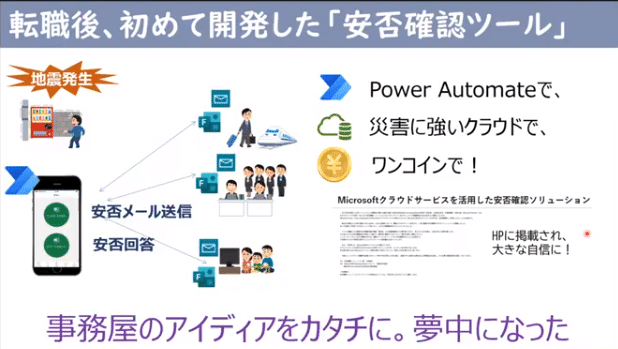
あーちゃんさんから参加する皆さんに伝えたい事です。
有名企業の社員じゃなくても、大した成功、成果がなくたって、失敗しても挑み続ける その苦労の軌跡に価値があります
「PowerAutomateDesktopで自動化し、自分も同僚も楽にしてあげたい、もっと価値がある仕事が出来る会社にしたい」あなたの想いは必ず同僚に伝わってきます
業務部門とソフトウェア開発部門、両言語で話せる市民開発者の存在は不可欠 PowerAutomateDesktopで市民開発者のトビラを開けてください

※感想
以前から注目していた人なのでうれしい想いとともに、マジ涙です。大企業や中小企業を問わず、IT(RPA、SaaS、BIツール)を使って現場を改革しようとする人達ってホント孤独というか孤立している人が多いです、あーちゃんさんはTwitterからコミュニティの世界に入り、新しい世界へ羽ばたくことが出来ました。今回のPowrAutomateDesktopの無償提供はこういった人たちをとびだたせる、いわば飛行機を飛ばすカタパルトのようなものだと期待しています。あーちゃんさんのこれからの飛躍と市民開発者の普及を心からお祈りし、ITコミュニティの一員として頑張っていこうと思います。
Power Automate Desktop で出来ること(初心者編):@HiMaekawaSan
Microsoftのみんさん、そしてあーちゃんさんのお話で魂が熱く燃え上がったところでお待ちかねのPower Automate Desktopの排泄に入ります。
講師のMaekawaさんは昨年末に始動したPower Automate Desktop勉強会を運営している方です。
Maekawaさんからは無償版に関する超初心者向けの内容になっています。
まずはPowerAutomateDesktopの紹介です

Power Automate Desktopは1300を超える豊富なアクションを提供しています。アクションとはPower Automate Desktopの自動化処理をまとまりにしたもので(他製品ではライブラリとかですかね)画面の左側に一覧が表示され、マウスと多少のキーボード操作だけで設定することが出来ます。EXCELデータの転記や取得、メールの取得や送信など・・・なんとPythonスクリプトの実行までできます。

アクションについては下記のブログでまとめています。
そしてレコーディング機能は操作の内容を記録してフローへ反映させるものです。記録した操作によって適切なアクションが自動的に選択されて設定されます。レコーディングを使う事で「どのアクションを使っていいかわからない」という問題が解決され、提示されたアクションを知ることでアクションの内容を覚えていくことが出来ます。

レコーディングに関する記事です
セレクターは画面上にあるボタンや入力枠などを自動的に認識して必要な設定を提示します。

Power Automate Desktopの利用を考えるときには「どんなことで使えるかアイデア」を考えるのがポイントです、~どんな作業がストレスフルなのか、ボリュームが大きいのか、とか安定した運用のために必要な監視的な作業だったり、ちょっとした身の回りの作業だったり~

最後にignightでのスティーブンスさんの言葉から

※感想
無償版発表直後に実際にダウンロードしてみましたが、ホント直感的に使える感じでしたね。とくにレコーディングとセレクターは本当に優れモノです。
Power Automate Desktop で出来ること(ガチ編):佐々木 伸明 (あさひロボット研究所)
初心者編の次はガチ編です。Power Automate Desktopの前身である、WinAutomationの時代からずっと携わってきた、あさひロボット研究所の皆さんからの紹介です。あさひロボット研究所はRPAの導入支援と技術者育成を事業として行っています。
WinAutomationは日本では非常に早い時期2017年くらいに導入しました。PowerAutomateDesktopになり、いまではMicrosoftのシルバーパートナーになっています。

紹介する事例です。伝票をスキャンして、CSV化し、それを会計ソフトにインポートする処理で、その結果をChatWorkでステータス報告をするといったものです。

実際のデモを見せていただきました。デモ中に話していましたが弥生会計は相性が良いという事でした。
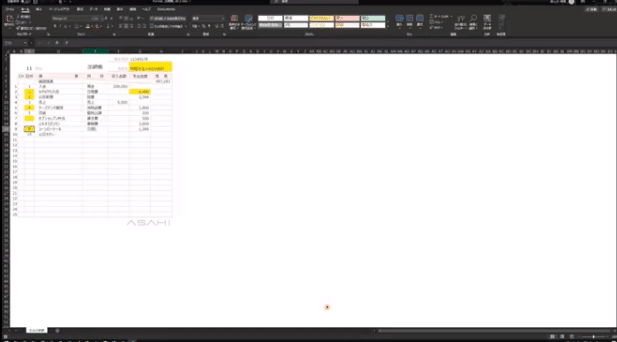

これを有償版を使えば、SharePointで伝票画像が保存されたことをトリガー とし、インポート結果をPowerBIで見える化したり、業務の流れ全体を自動化したりすることが出来ます。

そしてPower Automate Desktopで自動化を考えるポイントです。
全体最適を考えるよりも、まずは自分の身の周りにある身近で面倒な作業を解決することを意識して、自動化する業務を細分化して、スモールスタートできる部分を探すことがポイントです。

有償版に移行する判断のポイントとしては、クラウドフローのコネクタを使ったほうがいい場合やできたものを他の人とシェアするケースがあるかなどです。

※感想
そうですよね、@沢渡あまねさんが「半径5メートルからの改善」と言っているように、@長谷川秀樹さんが「ダマでやる」と言ったように、あまり話を大きくして進まなくなっても良くないですよね。自分の手の届く範囲で確実に成果をあげて、それから広げていって、偉い人に投資を認めてもらう。そういった意味では今回の無償版というのはものすごく市民開発者の後ろ盾になる素晴らしい政策だと思います。
Power Automate Desktop を使う準備から基本操作:PADの有識者たち
ここからは吉田さんによるPower Automate Desktop を始めるにあたってのインストール方法などを説明し準備から基本操作のデモを行います。
最初はこのWebページからですね。
PowerAutomateDesktopのインストールは特に引っかかるようなところもなく進んでいきます。

そこでアカウントです。会社のアカウントか個人のMicrosoftアカウントでサインインします。

終了ですww

ここからは早速利用方法に入ります。
PowerAutomateDesktopで改善したい業務になかにはレガシーアプリへのデータ登録があると思いますが、お試しに実際の会社のアプリを使うのはあまりよくないので、今回はレガシーアプリを用意していただきました。あとでも使えるものです。・・・うれしいですね
これを使った顧客情報の登録をデモしました。本当にリアルでやっていただき、レコーディングでもたもたしていると「待機時間」アクションが登録されてしまう様子まで見せていただきました。
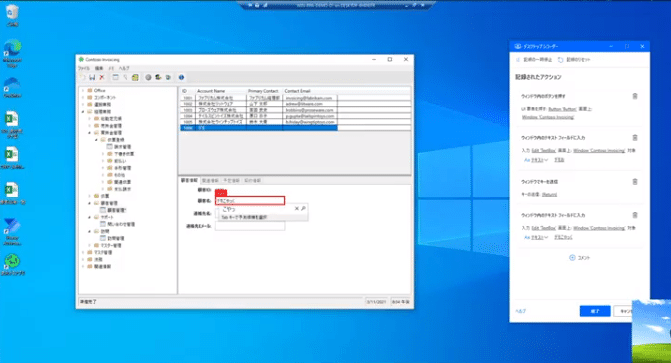

アクションが登録され編集する様子がわかります。(詳しくは動画で)


EXCELからのデータ取得にはまだ癖があって、1列目を0として数えないといけないとか注意ポイントもありました。

できたものはマイクロソフトアカウントの場合OneDriveに保存されるそうです。

そこから有償版で何ができるのかの紹介でした。PowerAppsからDatabaseを有効にしたり・・・

タイマートリガー 更新トリガー メールが届いたとかというトリガーをセットし、クラウド側からPADのロボットを起動できたりします。
最後に告知
コミュニティの紹介です
まずはPower Automate Desktop勉強会です.
あとはPower Platformのコミュニティです
Office365コミュニティ
今後のイベントです
Power Automate Desktop勉強会vol2(すでに申し込みが偉いことになっています)
アサヒロボット研究所さんのイベントです

※感想
Power Automate Desktop勉強会はすでに申し込みが700超/300という偉いことになっていますね、ついでにRPA Communityでも次回の本体はPower Automate Desktopのセミナーもやります
いいなと思ったら応援しよう!

